
 把一張圖片/相片的背景變成黑白/灰階,
只保留主角/主體/人像的顏色, 可以製造突顯主角/主體的效果。
雖然可能會
被攝影師嫌惡, 但管它呢! 反正很好玩。
搜尋 「彩色 背景黑白」 會找到很多 photoshop 的教學文;
搜尋 「gimp gray background」 也會找到
英文版 gimp 教學文。
那中文版 gimp 教學文呢? 就我來寫吧!
把一張圖片/相片的背景變成黑白/灰階,
只保留主角/主體/人像的顏色, 可以製造突顯主角/主體的效果。
雖然可能會
被攝影師嫌惡, 但管它呢! 反正很好玩。
搜尋 「彩色 背景黑白」 會找到很多 photoshop 的教學文;
搜尋 「gimp gray background」 也會找到
英文版 gimp 教學文。
那中文版 gimp 教學文呢? 就我來寫吧!
用 gimp 打開一張相片。 「圖層」=>「重製圖層」 複製一份。 在圖層視窗裡, 把原圖層 (下層) 改名為 「原全彩圖層」, 把新圖層 (上層) 改名為 「灰階圖層」。 (在圖層名稱上點兩下修改會失敗; 在圖層名稱上按右鍵, 選編輯圖層屬性, 才能寫中文。)
先確認目前選取的是上層的 「灰階圖層」。 「顏色」=>「去彩度」, 出現的對話框有三個選項: 亮度 (lightness) 、 發光強度 (luminosity)、 平均值 (average)。 隨便挑, 看哪一種去彩度的方式比較順眼, 按 「確定」 把上層變成黑白相片。 補充說明: 關於不同的 「彩色變黑白」 選項, 梅問題大大 有一些看法, 不過他的 photoshop 選單跟我的 gimp 選單不同。 找到 1 跟 2 這兩個討論串很詳細, 特別大推 Scarefishcrow 的 5 號留言。 簡單說, 這基本上是一個隨個人主觀偏好不同而決定的選項; 但是 gimp 的 「亮度」 選項確實不太能反應真實亮度, 尤其是黃色特別容易被變暗; 藍色特別容易被變亮。 (詳見歡念上比較簡單的 HSL 雙圓錐 及經過心理實驗得出的 CIE 1931) 所以我選 「發光強度」。
再來在上層的 「灰階圖層」 按右鍵, 選 「加入圖層遮罩」。 對話框出現時, 選預設的 「白色[完全不透明]」即可。
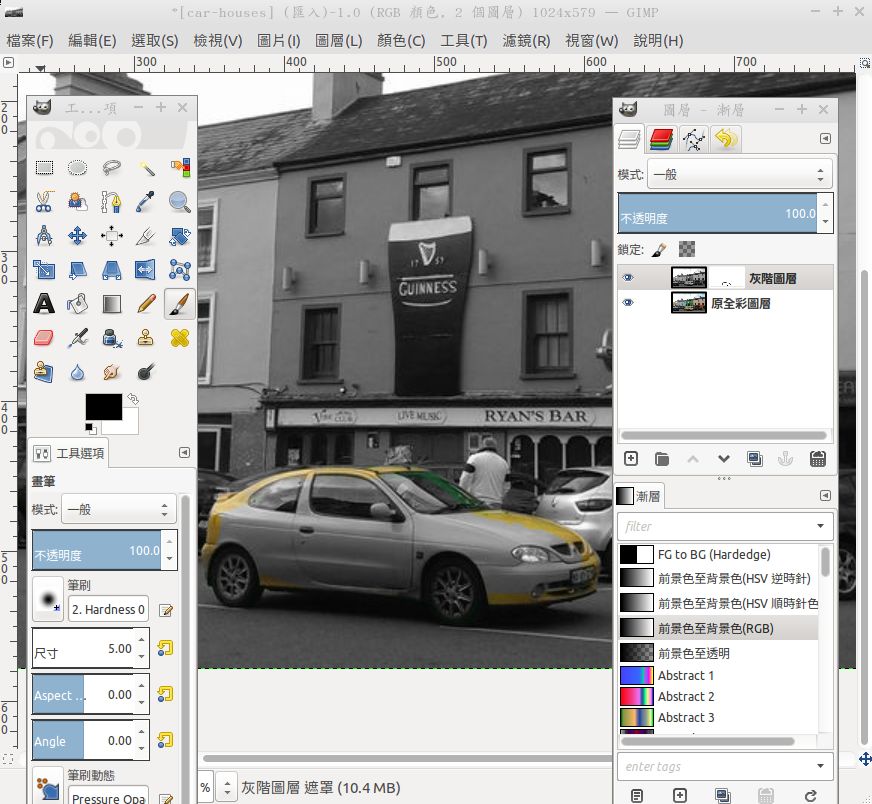 現在點選畫筆工具, 開始在圖上亂塗。
以 (預設的) "黑色" 塗過的部分,
就像是把 (黑白的) 上層括掉, 會露出 (彩色的) 下層。
如果不小心塗過頭也沒關係, 按 ctrl-z 可以反悔倒退一步,
或是點選 「前景背景互換」 (黑方塊、 白方塊 右上角的雙向箭頭),
改用 "白色" 塗過的部分, 就像是把上層的破洞補回來, 又用黑白蓋過彩色。
我喜歡先用尺寸小、 邊緣模糊的筆刷描邊, 再用尺寸大、
邊緣明確的筆刷圖中間。
「邊緣模糊」 的效果是: 就算塗得不太精確, 也不會太刺眼。
至於相片黑影的部分, 一開始以為很難塗
(我以前只用過 gimp 的 「選擇」 工具, 習慣精確選一塊區域)
後來仔細一想: 反正黑影有沒有塗到都一樣是黑色,
所以其實反而更簡單。
現在點選畫筆工具, 開始在圖上亂塗。
以 (預設的) "黑色" 塗過的部分,
就像是把 (黑白的) 上層括掉, 會露出 (彩色的) 下層。
如果不小心塗過頭也沒關係, 按 ctrl-z 可以反悔倒退一步,
或是點選 「前景背景互換」 (黑方塊、 白方塊 右上角的雙向箭頭),
改用 "白色" 塗過的部分, 就像是把上層的破洞補回來, 又用黑白蓋過彩色。
我喜歡先用尺寸小、 邊緣模糊的筆刷描邊, 再用尺寸大、
邊緣明確的筆刷圖中間。
「邊緣模糊」 的效果是: 就算塗得不太精確, 也不會太刺眼。
至於相片黑影的部分, 一開始以為很難塗
(我以前只用過 gimp 的 「選擇」 工具, 習慣精確選一塊區域)
後來仔細一想: 反正黑影有沒有塗到都一樣是黑色,
所以其實反而更簡單。
對我來說, 最重要的是學到 「遮罩 (mask)」 的概念與應用。 可以想像, 同樣的技術可以拿來 製作光暈相片 (類似 inkscape 矇矓疊圖 的效果)、 把主角塗成黑白背景保留色彩 (忽然想到野口同學還是永澤同學)、 混合兩張同樣角度不同時間拍的建築物照片、...。 搜尋 「photoshop mask effect」 可以啟發一些靈感。 (因為用 PS 的人真的比較多; 不過我猜很多例子其實都可以改用 gimp 做出來。)
 大人問小孩: 「全世界的玩具隨便你挑? 這怎麼可能?
如果我要的玩具只有一個, 正好又被別人借走了呢?」
大人問小孩: 「全世界的玩具隨便你挑? 這怎麼可能?
如果我要的玩具只有一個, 正好又被別人借走了呢?」


沒有留言:
張貼留言
因為垃圾留言太多,現在改為審核後才發佈,請耐心等候一兩天。